电脑的登录密码怎么取消 取消电脑上的密码登录方式
更新时间:2023-12-25 14:53:37作者:yang
在现代社会电脑已成为我们生活中不可或缺的工具之一,随之而来的安全问题也逐渐显现出来。为了保护个人信息的安全,很多人选择在电脑上设置登录密码。有些时候我们可能会感到密码登录方式过于繁琐,想要取消电脑上的密码登录方式。电脑的登录密码如何取消呢?接下来我们将探讨这一问题,帮助您解决相关困惑。
具体方法:
1.右键点击屏幕左下角开始按钮,在开始菜单中打开“设置”。
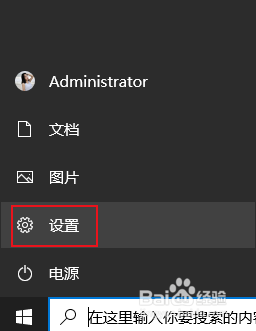
2.点击“账户”。

3.选择左侧边栏的登录选项,然后点击密码并选择“更改”。
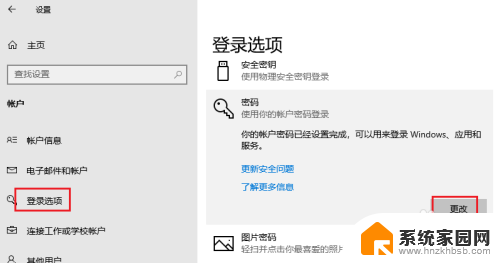
4.输入当前使用的的密码,然后直接点击“下一页”。然后点击完成。
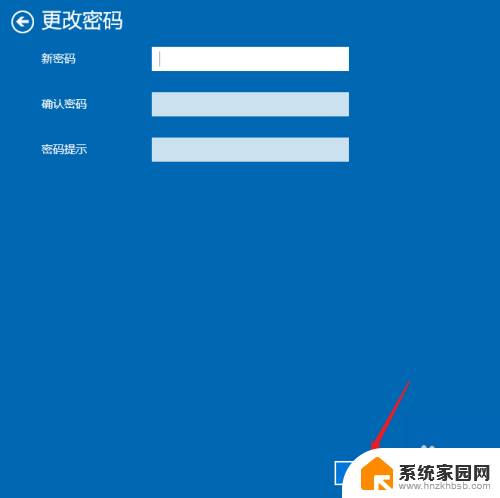
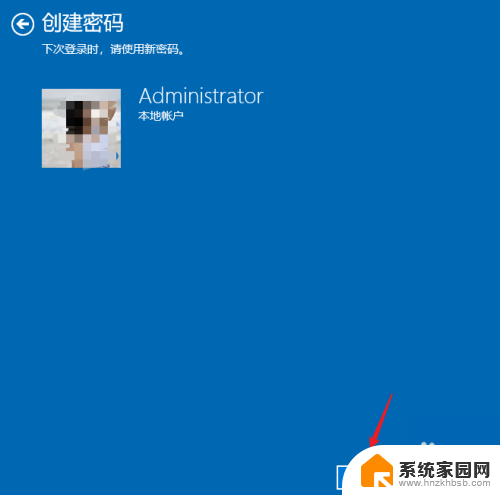
以上就是关于电脑的登录密码怎么取消的全部内容,如果有其他用户遇到相同情况,可以按照小编提供的方法来解决。
电脑的登录密码怎么取消 取消电脑上的密码登录方式相关教程
- 电脑登录密码如何取消 怎么取消电脑的用户密码登录
- 取消电脑屏幕密码怎么设置的 电脑如何取消锁屏密码
- 联想电脑取消密码设置 联想电脑如何取消开机密码
- 苹果电脑登陆密码怎么改 苹果电脑登录密码怎么设置
- 电脑上的密码怎么取消 电脑开机密码如何去掉
- 屏幕密码怎么换 如何更改电脑的登录密码和锁屏密码
- 快手怎么账号密码登录 如何在快手上使用账号密码登录
- 如何修改电脑登陆密码 如何在电脑上更改登录密码
- 怎么设置电脑登录密码 如何在电脑上设置开机密码
- 电脑设置的密码怎么取消 如何去除电脑开机密码
- 电脑没法u盘启动 电脑无法从u盘启动怎么解决
- 笔记本复制粘贴快捷键ctrl加什么 如何记住复制粘贴的快捷键
- 怎么把竖屏视频改成横屏 pr横屏模式怎么设置
- excel中如何拆分一个单元格 Excel中单元格拆分方法
- 苹果锁屏一直显示音乐界面关不掉 苹果手机锁屏界面怎么关闭音乐
- 笔记本电脑能不能拍照 电脑摄像头拍照
电脑教程推荐
- 1 怎么把竖屏视频改成横屏 pr横屏模式怎么设置
- 2 如何查看电脑是几位 怎么查看电脑操作系统是32位还是64位
- 3 网络已经连接但是不能上网 电脑连上网络但无法上网怎么办
- 4 win8进pe系统 Win8系统进入PE模式方法
- 5 wps绿色护眼怎么设置 如何在WPS表格中设置绿色护眼背景色
- 6 移动硬盘插上电脑不显示盘符 移动硬盘插上电脑没有显示盘符怎么办
- 7 联想thinkpad进入u盘启动 ThinkPad设置U盘启动教程
- 8 为什么视频有声音没图像 电视机黑屏有声音怎么办
- 9 360开机不启动怎么设置 360安全卫士开机不自动启动设置教程
- 10 繁体字如何变成简体字 繁体字简体字转换器